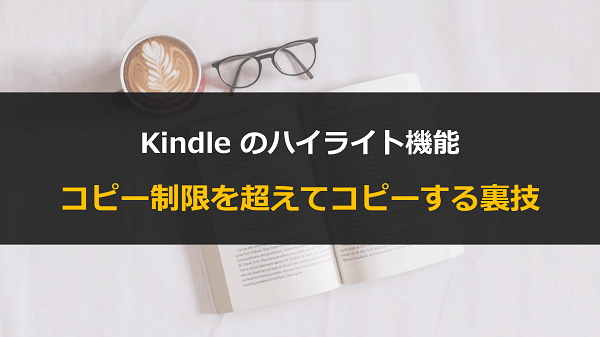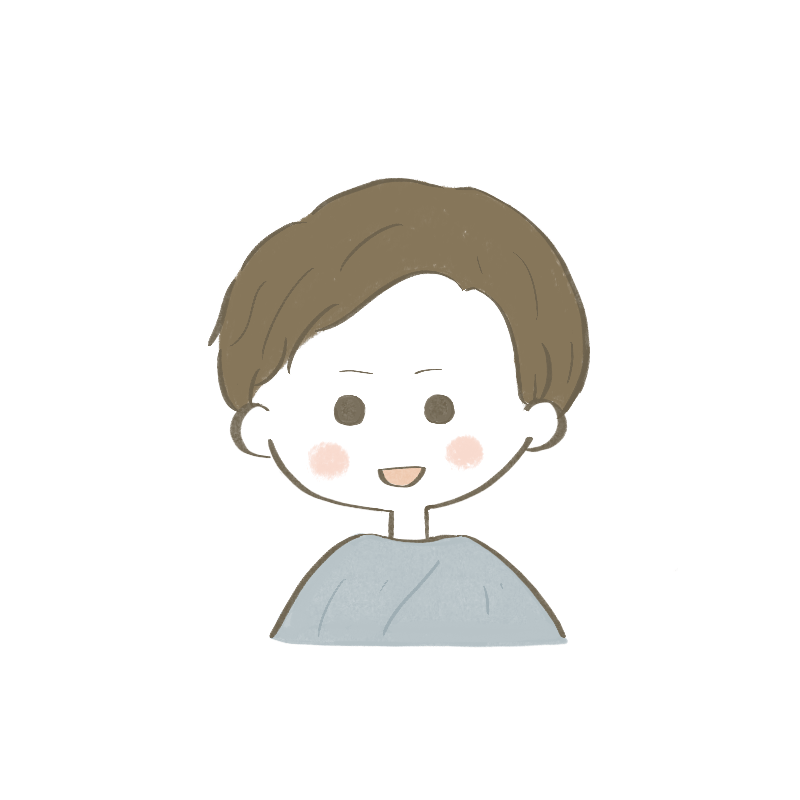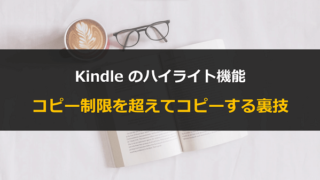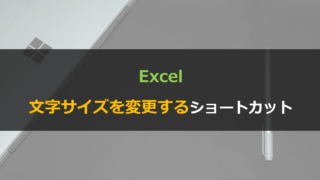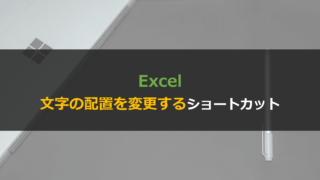今回の記事のテーマは「Kindleのコピー制限について」です。
Kindleで読書をする際に便利なのがハイライト&コピーの機能です。
しかし、著作権の観点からコピーやエクスポートできる量には制限があり、このコピー制限を解除することはできません。
そのためこの記事では、ハイライトとは別の方法で本文をコピーする方法を紹介します。
- Kindleのコピー制限解除方法は?
- Kindleアプリを使用していない人はどうしたら…?
本記事前半は、iPhone(Android)やiPad(タブレット)向けのKindleアプリを使用した方法を記載します。
後半部分はKinlde paperwhite端末向けの情報になります。
※本記事で紹介する内容は著作権の侵害を推奨するものではありません。あくまで個人の読書ライフを充実させるためにご活用ください。
私は毎月1,000円以上は普通に本を買っていたのですが、Kindle Unlimitedは月額980円で対象書籍が読み放題になります。
今なら初月無料でベストセラー本や雑誌も多数読むことができるので、対象書籍をチェックしてみてはいかがでしょうか。
Kindleのコピー制限を理解する
Kindleのハイライトをコピーする機能ですが、この機能にかかる制限には大きく分けて以下の2パターンが存在します。
- 購入時から書籍全体にコピー制限がかかっている
- コピーは可能だが、できる文章量に上限がある
①のパターンには、私は1冊しか巡り合ったことがありません。
なお、今回の方法は①と②の両方に対応可能です。
②のパターンでコピー制限に達すると、コピーしようとしても「この本のコピー制限を超過しています」という下記のようなメッセージが出てきてしまいます。
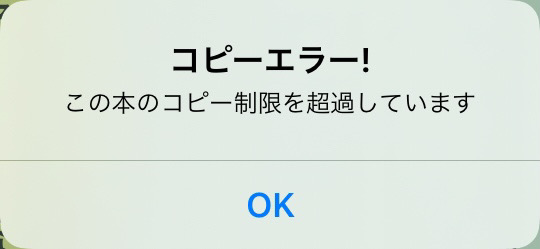
また、ハイライトの一覧をWebで閲覧できる手段として、Kindle: メモとハイライト (amazon.co.jp)というページがあります。
しかし、こちらでも「エクスポートの制限に達したため、一部のハイライトが非表示になっているか、省略されています。」というメッセージが表示されます。
コピーできる文章量に制限が設けられているということです。
残念ながら、これらの制限を解除する方法はありません。
そのため、書籍本文をコピーできる別の方法を紹介します。
Kindleのコピー制限を超えたときの唯一の対処法
ここからが本題です。
Kindeでコピー制限を迎えたときの唯一の対処法は「フラッシュカード」という機能を使うことです。
「フラッシュカード」とは、Kindleのハイライトした領域を暗記カードのような形で自動作成してくれる機能です。
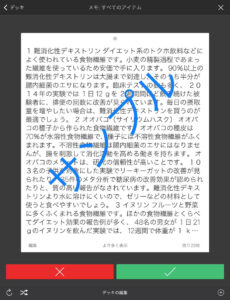 ※フラッシュカードの画面例(iPadアプリの場合)
※フラッシュカードの画面例(iPadアプリの場合)
「フラッシュカード」には以下の特徴があります。
- 作成できる文章量に制限がない
- カード内の文章はコピーすることができる
つまり、「フラッシュカード」を使うと、制限なく本文のコピーが可能になるということです。
具体的な手順は以下の通りです。(Kindleアプリの場合)
- コピーしたい文章をハイライトに登録する
- マイノート(ハイライト一覧)を表示する
- フラッシュカードを作成し保存する
- 「デッキの編集」で、編集画面から本文をコピーする
文字の説明だけだと難しいので、画像と共に説明していきます。
①通常通りコピーしたい文章をハイライトに登録する
まずは読書をしながら、コピーしたい文章をハイライトに登録していきます。
※ここは通常通りの手順なので詳細説明は割愛します。
②マイノート(ハイライト一覧)を表示する
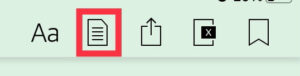
書籍閲覧画面の上部に画像のようなマークがあります。
この赤い四角の部分をタップするとマイノート(ハイライト一覧)が表示されます。
③フラッシュカードを作成し保存する
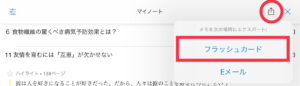
マイノートが表示されたら、画面上部のエクスポートマーク(赤丸)をタップします。
次に「フラッシュカード」(赤四角)をタップしましょう。
すると、登録してあるハイライトが全てフラッシュカードとして保存できる画面になるので、保存をタップしてください。
④「デッキの編集」で、本文をコピーする
フラッシュカードが表示されたら、画面下部にある「デッキの編集」をタップします。
すると、ハイライト文が記載されたフラッシュカードが一覧表示されます。
その中から1枚のカードをタップすると、以下のカード内容編集画面になります。
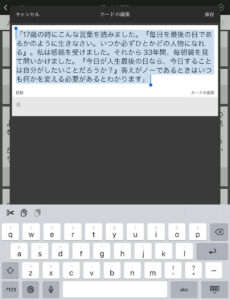
この画面ではカード内の文章を選択でき、本文のコピーが可能です。
以上が、Kindleのコピー制限を超えた状態で本文をコピーできる方法でした。
若干手間はかかりますが、どうしても本文を多くコピーする必要がある人はこの方法を試してみてください。
私は毎月1,000円以上は普通に本を買っていたのですが、Kindle Unlimitedは月額980円で対象書籍が読み放題になります。
今なら初月無料でベストセラー本や雑誌も多数読むことができるので、対象書籍をチェックしてみてはいかがでしょうか。
Kindleアプリを使ってない人へ
冒頭にも記載した通り、今回の方法はKindleのアプリを使用することが前提でした。
Kindle paperwhiteのような端末では実行できません。
しかし、安心してください。
アプリを使用していない人も、paperwhiteで読んでハイライトした箇所は、同じアカウントでログインしたKindleアプリに自動で反映されるのです。
つまり、paperwhiteユーザーは以下の手順で応用できます。
- paperwhiteで読みながら本文にハイライト
- スマホ等からアプリを開き、同じアカウントでログイン
- 本記事で紹介した方法を実行
実は私自身も、目が疲れにくいpaperwhiteで書籍を読み、読書メモを作成するためにアプリからコピーする。という方法をとっています。
下記記事にて解説していますが、目の疲れやすさが圧倒的に違うので、私はアプリよりKindle paperwhiteをおススメしております。

まとめ「悪用しないでください」
今回は「Kindleでコピー制限を超えて本文をコピーする方法」という、裏技的な内容をシェアしました。
この方法は便利ですが、絶対に悪用しないようにお願いします。
※私自身もあくまで個人利用の読書メモのために使用しています。
ちなみに、Kindleで読書ノートを効率よく書く方法についてはこちらの記事にまとめております。
(参考)Kindleを使って短時間で効率よく読書ノートを書く方法
私は毎月1,000円以上は普通に本を買っていたのですが、Kindle Unlimitedは月額980円で対象書籍が読み放題になります。
今なら初月無料でベストセラー本や雑誌も多数読むことができるので、対象書籍をチェックしてみてはいかがでしょうか。